A kompatibilitási asszisztens követi a programok elérhetőségét ismert kérdések kompatibilitást és hasznos lehet tapasztalatlan felhasználók számára. A jelen útmutatóban szereplő információk tapasztalt felhasználóknak és rendszergazdáknak szólnak.
A cikk képernyőképei a Windows 7-et mutatták be, de Vista-ban minden ugyanúgy történik.
A kompatibilitási asszisztens letiltása a helyi gépen
Lehet, hogy le kell tiltania az asszisztenst a helyi számítógépen. Például, ha a programokat cikkek írására különféle körülmények között teszteli, ez sok időt takarít meg.
Kattintson a gombra kezdetírja be a keresőmezőbe services.msc és kattintson a gombra belép.

Most görgessen le Szoftverkompatibilitási asszisztens szolgáltatásokjobb egérgombbal kattintson rá, majd kattintson az OK gombra Megállni.

Erre reagálva röviden megjelenik a Szolgáltatásvezérlés ablak, amely eltűnik.
Ha később úgy dönt, hogy engedélyezi az asszisztenst, egyszerűen válassza ki a lehetőséget kezdet.
Érdemes lehet teljesen letiltani a segítőt. Ehhez válassza a (fenti képernyőkép) legördülő menüben a (fenti képernyő) lehetőséget A tulajdonságok és a megnyíló ablakban a legördülő listában Indítási típusválaszt mozgássérült.
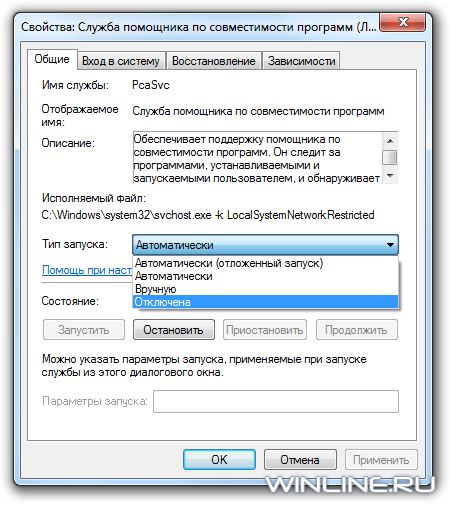
A kompatibilitási asszisztens letiltása a helyi csoportházirend-szerkesztővel
Futtassa a helyi szerkesztőt csoport politikagépeléssel gpedit.msc a menükeresési mezőben kezdet és nyomja meg az Enter billentyűt.
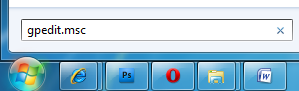

választ kikapcsol, majd az Alkalmaz és az OK gombra. Ezután zárja be a helyi csoportszabály-szerkesztőt.
Megismételjük, hogy nem javasoljuk a kompatibilitási asszisztens letiltását hétköznapi felhasználók. Letiltása konfliktusokhoz vezethet szoftver és a rendszer instabilitása. Ennek ellenére a tapasztalt felhasználók és adminisztrátorok sok megtakarított időt és ideget szerezhetnek a fogyatékkal élő asszisztens segítségével.
A kedvenc játékok és az ismerős programok nem helyettesíthetők újakkal. Amikor a Microsoft kiad egy új operációs rendszert, a programok kompatibilitása az előzőekkel egy olyan szolgáltatás, amelyre a fejlesztők először gondolkodnak. De néha egy régi indítási kísérlet hibához vezet. Olyan gondatlanok-e a Microsoft alkalmazottai munkája iránt?
Nem, az a tény, hogy elavult szoftverek esetén ajánlott engedélyezni a kompatibilitási módot, amely alapértelmezés szerint nem működik 100% -banA régi szoftverek futtatása új operációs rendszeren
A Windows 8.1 és 10 számos változása ellenére néhány kivétellel támogatják az XP és 7 programokat. Windows 8 kompatibilitási problémák merülnek fel, de ez a 100 eset közül egy. Hasonló helyzet történik a korábban kiadott XP és OS alkalmazásokkal. A felmerült probléma az, hogy nem lehet elindítani egy régi játékot.
Mi az a kompatibilitási mód? Ha szoftvert vagy 3D-s játékot készítettek a Win2000-hez, akkor valószínűleg nem fog működni a Vistán. A lényeg a különféle operációs rendszerek felépítése. A szoftvert úgy alakították ki, hogy egy meghatározott környezetben működjön. Bekerülve egy ismeretlenbe, nem indul el, vagy hibásan működik. A Windows kompatibilitása az a módszer, amellyel az alkalmazást "eltávolíthatja" a régi operációs rendszer adataival, amelyek jelen vannak az újban. De néha az ilyen funkciók futtatásának szükségessége megalapozatlan.
A fejlesztés alatt álló szoftverek rendszeresen fogadnak új telepítőket. Nincs értelme a régi víruskeresőt nyolc vagy tíz futtatni, amikor már tízszer frissítették. Ezért először ellenőrizze, van-e új „építkezés”. Kivételt képeznek azok a programok az előző kiadásokban, amelyek hasznos funkciói megmaradtak, bizonyos okok miatt a frissítésekben nem. Annak érdekében, hogy a régi alkalmazás megfelelően működjön az új operációs rendszerben, ajánlott a kompatibilitási mód beállítása hiba nélkül. Ez nem egy speciális program a régi játékok vagy szoftverek futtatásához: mindent a szokásos Windows eszközökkel valósítunk meg.
Régi programok és játékok a G8-ban (vagy 8.1)
Hogyan lehet a játékot kompatibilis a Windows 8 rendszerrel? Van retrojáték vagy régi programod, amelynek nincs méltó analógja, de nem indul el, vagy „hibás” a G8-on? A régi játékok futtatása Windows 7 vagy 8 rendszeren stabil lehet. Ehhez kattintson a jobb gombbal a parancsikonra, és nyissa meg a helyi menüt. Vegye figyelembe a "Tulajdonságok" tételt. Indítsa el és válassza a Kompatibilitás fület.
Ez az ablak tartalmazza azokat a paramétereket, amelyek lehetővé teszik a régi alkalmazások kompatibilitásának felállítását a Windows 8 rendszerben.A régi programok indítása a Windows 7 rendszeren könnyebb lesz, ha biztosan tudja, mely operációs rendszer számára engedélyezi a játékot, akkor a "Futtassa a programot kompatibilis módban ..." opcióval válassza ezt az operációs rendszert. A statisztikák szerint az ütköző alkalmazások 90% -a a Windows 8 és a 8.1 használatával problémamentesen működik együtt az XP Service Pack 2 vagy 3 kompatibilitással. Válassza ki a kívánt lehetőséget, kattintson az "Alkalmaz" és az "OK" gombra. Ha az első alkalommal "nem indult el", próbáljon ki más lehetőségeket, ne felejtse el kattintani az "Alkalmaz" gombra.
Ha azon kíváncsi, hogyan lehet letiltani a kompatibilitási módot a Windows 7 rendszerben, akkor csak fordított sorrendben hajtsa végre a fenti lépéseket. De csak az alapbeállítás. Az alkalmazás parancsikonjában a "Kompatibilitás" lap szintén speciális beállításokat kínál:
- alacsony színű mód;
- a kijelző felbontásának csökkentése;
- letiltja a kép méretezését a modern képernyőkön.
Színcsökkentés
A régi operációs rendszerekhez szükséges játékokat és alkalmazásokat olyan számítógépeken hozták létre, amelyek monitorjai 640X480 vagy 800X600 pixel felbontásúak. A modern videokártyák és monitorok felbontása akár 2000–3000 pixel. A megtekintési lehetőségeket kompatibilitási módban kell konfigurálnia. Az ilyen szoftver indítása ajánlott szín. Az üzemmód aktiválásával a programot azzal a felbontással hajtja végre, amelyre szánt. A "Kompatibilitás" lapon jelölje be a megfelelő elem melletti négyzetet, és válassza ki a megfelelő színopciót - 8 vagy 16 bit.
Más képernyőfelbontás használata
Régi játékokat hoztunk létre a 640X480 felbontású képernyőkre. Ezt a felbontást a modern monitormodellek támogatják, de nem használják. A Windows 7 kompatibilitási problémája néha csak egy kifeszített kép.
A régi játékok futtatásához az új operációs rendszerben használja a „640X480 képernyőfelbontás használata” lehetőséget.Letiltja a kép méretezését
Ha egy számítógépes programot vagy videojátékot a monitorokon 10-20 évvel ezelőtt indítottak el, akkor azok torzulnak az új kijelzőkön - a kép kifeszítve és elkenve lesz. Ennek megakadályozása érdekében jelölje be a "Képméretezés letiltása ..." melletti négyzetet. Most a kép jól néz ki.
Teljesen összeegyeztethetetlen? windows alkalmazás 7 Nem gyakran. Az ilyen alkalmazásokhoz nem ajánlott a kompatibilitási mód használata:
- anti-vírus szoftver;
- szemetes tisztítók;
- segédprogramok a merevlemezhez;
- tweakers.
Ez az operációs rendszer stabilitási problémáinak kockázata.
A paraméterek automatikus alkalmazása
A Windows rendszerben van egy speciális szoftver, amely meghatározza a régi alkalmazások és játékok megfelelő indítási módját. Ez egy jó kompatibilitási ellenőrzés a Windows 7, 8 vagy 10 verzióval. Az induláshoz használja a telepítő fájl helyi menüjét. Kattintson a tetején a „Kompatibilitási problémák javítása” sorra.
Megnyílik egy új ablak, ahol két lehetőséget kínálnak: az ajánlott paraméterek használata és a diagnosztikaAz első tétel megfelelő. Kiválasztás: új ablak nyílik meg, amelyben megjelennek a program megfelelő indításához javasolt paraméterek. A „Check the program” elem segít a javasolt paraméterek tesztelésében. A gombra kattintva elindítja az alkalmazást ezekkel a paraméterekkel. Ha OK, mentse az eredményt. Az alkalmazás automatikusan elindul, ahogy kellene, a szükséges opciókkal.
A diagnosztikai elem segít az alkalmazás problémáinak alapján kiválasztani a helyes indítás lehetőségeit.
A nyilvántartás szerkesztésével
A regisztrációs eszközökkel engedélyezheti a Windows 7, 8 vagy 10 kompatibilitást. Ezt a módszert ritka esetekben használják, mivel létezik más módszer is. Kíváncsi felhasználók számára, hogy kompatibilis módban vagy elavult alkalmazásban futtassák a játékot:
- Kattintson a "Start" gombra.
- A "Futtatás" mezőbe írja be a cmd parancsot, és nyomja meg az Enter billentyűt.
- A megnyíló ablakban parancssor írja be a regedit és az Enter billentyűket.
- Az ablak jobb felének üres helyén kattintson a jobb gombbal, és válassza a "Létrehozás" lehetőséget.
- Itt válassza ki a "String paraméter" létrehozását.
- A paraméter neve annak a programnak a futtatható fájljához vezető út teljes elérési útja, amelyre például a Windows 7-rel kompatibilitást állít be.
- Most kattintson a jobb gombbal a paraméter nevére, és nyissa meg a „Módosítás” elemet.
- Az „Érték” sorba írja le a javasolt lehetőségek egyikét:
- WIN7RTM - a „héttel” való kompatibilitás megállapítása;
- VISTARTM - a "sípokhoz";
- VISTASP1 - „sípol” az 1. szervizcsomaggal;
- VISTASP2 - „sípol” a 2. szervizcsomaggal;
- WINXPSP2 - az "ex pi" számára a Service Pack 2-rel;
- WINXPSP3 - "ex pi" a 3. szervizcsomaggal;
- WIN2000 - Windows 2000;
- NT4SP5 - a Windows NT negyedik verziójára;
- WIN98 - Windows 98;
- WIN95 - Windows 95.
- A programot kompatibilis módban kívánja megnyitni az adminisztrátori jogokkal? A fenti választott opció után adja hozzá a RUNASADMIN szót (szóközzel elválasztva).
- Most keresse meg a HKEY_LOCAL_MACHINE \\ Software \\ Microsoft \\ Windows NT \\ CurrentVersion \\ AppCompatFlags \\ Rétegek ágát.
- Ismételje meg az 5–10. Lépést erre az ágra.
- Mentse el és indítsa újra a számítógépet.
Most már tudja, hogyan engedélyezheti a kompatibilitási módot a Windows7, 8 10 rendszeren.
Nézze meg a videót
Ha két, három vagy még több felhasználó használja a számítógépet külön fiókok alatt, akkor ajánlott a program kompatibilitási beállításait alkalmazni a "fiókok" számára. Ellenkező esetben a más bejelentkezés alatt történő betöltést a semmiből kell konfigurálni. Ehhez lépjen az operációs rendszerre a rendszergazda alatt számla. Az első módszer kompatibilitási módjának használatával (a helyi menüben) alkalmazza a „Beállítások módosítása minden felhasználó számára” elemet. Most a program ugyanazokkal a jellemzőkkel kezdődik az összes fiókban.
A felhasználók olyan esetekkel néznek szembe, amikor az elavult szoftver nem indul el a manipulációk elvégzése után, és a Widows 7 játékokkal való kompatibilitási programja sem segít. De ez nem jelenti azt, hogy nincs esély arra, hogy kihasználják az őskori program előnyeit, vagy pedig a retrojátékot játsszák. Mit tegyek? A válasz: Ez egy olyan program, amely környezetet teremt az operációs rendszer futtatásához az operációs rendszeren belül. Windows 10 rendszeren futtathatja a Windows 2000 vagy XP rendszert, és telepítheti az érdeklődő alkalmazást vagy játékot a natív környezetbe a virtuális gépen. Például egy virtuális gépre a Virtualbox. Ez a módszer megbízható és garantálja a teljes kompatibilitást. A virtuális gépek problémamentes működéséhez fejlett számítógépre van szüksége műszaki jellemzők.
Minden modern számítógép támogatja a Windows 7 rendszert, így a rendszer ilyen eszközökre történő telepítése egyszerű. Sok felhasználónak azonban nincs lehetősége vásárolni új számítógép, de valóban egy modernabb operációs rendszert akarnak a régire telepíteni. Ebben az esetben ismernie kell ennek az operációs rendszernek a rendszerkövetelményeit, hogy ne pazarolja az időt értelmetlen telepítésre.
Minimális operációs rendszer telepítési követelmények
Ahhoz, hogy megtudja, a hardver alkalmas-e a Windows 7-re, ismerkedjen meg a Microsoft által a Microsoft által javasolt minimális hardverkövetelményekkel, majd hasonlítsa össze ezeket a követelményeket a számítógép specifikációival.
A Microsoft, miután kiadta termékét, azt mondta, hogy annak telepítéséhez a számítógépnek rendelkeznie kell:
- központi processzor, amelynek frekvenciája legalább 1 GHz (lehet akár 32 bites, akár 64 bites);
- 1 vagy 2 GB RAM (1 GB x86 esetén és 2 GB x64 esetén);
- 16-20 GB szabad hely a merevlemezen (16 GB x86 esetén vagy 20 GB x64 esetén);
- directX 9 kompatibilis grafikus kártya 128 MB videó memóriával, valamint a WDDM illesztőprogram 1.0-s vagy újabb verziója.
Érdemes megfontolni, hogy ez csak így van minimális előírások, biztosítva a számítógép kompatibilitását az operációs rendszerrel. Ha 32 bites operációs rendszert telepít egy PC-re 1 GB RAM-mal, akkor ez működni fog, de a legalacsonyabb beállításokkal és nagyon lassan. Ilyen felszereléssel nem számíthat átlátszó felület és a Windows 7 gyönyörű animációit.
Hogyan lehet ellenőrizni a PC specifikációit?
Miután megismerte a szükséges tulajdonságokat, össze kell hasonlítania azokat a saját felszerelésével. De lehet két lehetőség:
- Nincs telepítve rendszer.
- A rendszer telepítve van (általában Windows XP).
Az első verzióban nem lesz képes programozási szempontból megtekinteni a berendezés jellemzőit, ezért ezeket a PC-hez csatolt műszaki dokumentációban kell keresnie, amikor eladják. Ha az egyik már elveszett, akkor a rendszer egységet önmagában le kell szerelnie, vagy el kell vinnie egy szervizközpontba az ott telepített hardver meghatározásához.
Ha számítógépe Windows XP-vel rendelkezik, akkor a jellemzők többségét maga is megnézheti, és megtudhatja, hogy ezek megfelelnek-e windows telepítése 7 vagy nem illik.
A processzor frekvenciájának és a RAM mennyiségének ellenőrzése
A processzor és a RAM ellenőrzéséhez Windows XP alatt:
- Kattintson a jobb gombbal a „Sajátgép” elemre.
- Lépjen a "Tulajdonságok" pontra.
- Lépjen az Általános fülre (alapértelmezés szerint általában megnyílik).
Itt a következő információkat fogja látni:

A képernyőképen látható a terület, ahol láthatja a processzor típusát, annak frekvenciáját és a RAM mennyiségét. Itt meg kell találnia a berendezés jellemzőit és összehasonlítani, hogy alkalmasak-e a minimális rendszerkövetelményekre vagy sem. Ez a példa azt mutatja, hogy a RAM nem egyértelműen elegendő egy modern operációs rendszer telepítéséhez. A minimális 1 GB helyett csak 512 MB van. Lehet, hogy vannak más mutatói is.
A rendszerlemez méretének ellenőrzése
A Windows 7 telepítésekor figyelembe kell vennie, hogy a merevlemez-helyre nem csak a következőkre van szükség operációs rendszer, hanem a többi alkalmazás és fájl számára is. Azt is tudnia kell, hogy az operációs rendszer által elfoglalt hely fokozatosan növekszik a frissítések letöltésének és telepítésének köszönhetően. Ezért a minimális 16-20 GB-os egyértelműen nem elegendő a minőségi munka elvégzéséhez.
- Nyissa meg a Sajátgép lehetőséget.
- Kattintson a jobb gombbal a rendszermeghajtóra.
- Válassza a "Tulajdonságok" lehetőséget
A következő ablak jelenik meg:

A tervezett operációs rendszerrel való kompatibilitás meghatározásához nem kell tudnia, hogy mennyi lemezterületet foglal el, vagy mennyi a szabad hely. Érdekelnie kell annak teljes köre. A képernyőképen ezt az információt piros színnel kell kiemelni. Ha ezt a példát vesszük figyelembe, akkor elméletileg telepíthetünk 32 bites Windows 7-et, azonban a gyakorlatban az ilyen eszközökkel való munka lehetetlenné válik. Egyszerűen nem telepíthet további alkalmazásokat, és hamarosan az operációs rendszer rendszeres üzeneteket fog kiadni a szabad hely hiányáról rendszermeghajtó. Ezért a tulajdonosok ilyen kicsi merevlemezek jobb, ha továbbra is dolgozik az XP-vel.
A videokártya ellenőrzése
Ha egy processzorral rendelkezik, rAM memória és merevlemez Mivel minden nagyon egyszerű, a videokártya kompatibilitása kicsit nehezebb ellenőrizni. Láthatja a videokártya modelljét és a videómemória mennyiségét, de a készülék dokumentációjában vagy az interneten meg kell keresnie a DirectX 9 kompatibilitását és a WDDM illesztőprogram jelenlétét. Ha többé-kevésbé modern grafikus kártyája van, ne aggódjon a Windows 7-rel való kompatibilitása miatt. Ezek a video adapterek kompatibilisek a DirectX 9-rel és WDDM illesztőprogrammal rendelkeznek. A nem megfelelő műszaki előírások csak nagyon régi eszközökkel rendelkezhetnek.
De először ki kell derítenie az adapter pontos memória mennyiségét. Ehhez:
- Nyissa meg a Start menüt.
- Válassza a "Programok" lehetőséget.
- Lépjen a "Standard" menübe.
- Lépjen a "Segédprogramok" oldalra.
- Válassza a „Rendszerinformáció” lehetőséget.
Lát egy ilyen ablakot:

Ebben az ablakban válassza ki a videokártya jellemzőinek megkereséséhez és annak megállapításához, hogy azok megfelelnek-e a rendszerkövetelményeknek:
- „Alkatrészek”.
- "Display".
Ezután meg fogja látni az adapter videó memória mennyiségét:

Ebben a példában a videomemória elegendő a Windows 7 telepítéséhez, mivel a minimálisan szükséges pontosan 128 MB. De támaszkodni a gyönyörű asztali effektusokra az ilyen mutatókkal nem éri meg.
A felszerelés ellenőrzéséhez szükséges összes fenti lépés elvégzése után eldöntheti, vajon telepítenie kell-e egy korszerűbb operációs rendszert a számítógépére, vagy annak rendszerkövetelményei összeegyeztethetetlenek-e a hardverrel. Ez utóbbi esetben jobb, ha hagyja a kevésbé finom operációs rendszert, és fék és fagy nélkül élvezheti teljes munkáját.
Szoftver kompatibilitás
Az ügyfelek hosszú ideig a Windows XP operációs rendszerrel szoktak bizonyos szoftverek. Több éven keresztül foglalkoztak kedvenc alkalmazásaival, így az új operációs rendszerre való áttérés kockázatosnak tűnik számukra. Mi van, ha a szokásos programok nem indulnak el a Windows 7 alatt? Hirtelen el kell távolítania az új rendszert és visszatérnie a régihoz a semmiből?
A gyakorlatban minden nem annyira kritikus. Indítási problémák néha felmerülnek, de ezeket a problémákat könnyen meg lehet oldani. Időnként egy alkalmazás nem indul el a Windows 7 alatt, de ez egy 64 bites rendszerre vonatkozik, és nagyon kevés ilyen alkalmazás van. Általában ez a szoftver, amelyre nincs igény a felhasználók, illetve a fejlesztők körében, és nem törődnek a fejlesztésével. De a többé-kevésbé népszerű szoftver ezen operációs rendszer alatt is jól működik.
A kompatibilis szoftverek általános listája
Rögtön utána a Windows megjelenése 7 A Microsoft bemutatta az új operációs rendszerrel kompatibilis alkalmazások listáját. Ez a lista mintegy 5500 programot tartalmaz, amelyek mind 32 bites, mind 64 bites rendszerekben egyaránt működhetnek. Ezért aggódj, mi a leginkább népszerű alkalmazások ne működjenek ezen az operációs rendszeren, csak nem gyakorlati.
Azon fő tesztelt alkalmazások listája, amelyek megfelelő operációs rendszerrel szemben támasztott követelményeket támasztanak az operációs rendszerrel való együttműködés érdekében:
- Népszerű vírusvédelmi programok (Kaspersky Anti-Virus, Avira, AVG, Avast, Eset Nod 32 és mások).
- (VirtualBox, VMWare munkaállomás).
- Böngészők ( Google chrome, Opera, Firefox).
- Jól ismert internetes hírvivők (Miranda, ICQ, QIP, Yahoo!, Mail.ru Agent).
- Irodai alkalmazások (OpenOffice, Microsoft Office, Adobe Acrobat és Foxit Reader).
- Grafikus alkalmazások (Adobe Photoshop, Paint.Net és mások).
A fájlokkal, archívumokkal, levelekkel, video- és audiotartalmakkal való együttműködésre tervezett egyéb alkalmazások jó kompatibilitást mutattak.
Azt is érdemes figyelembe venni, hogy a felsorolt \u200b\u200blistát a Microsoft adta ki új termékük kiadásakor. Mivel a Windows 7 2009 végén került forgalomba, a mai napig sokkal többet fejlesztettek ki. hasznos programok, amelyek most szintén kompatibilisek ezzel az operációs rendszerrel.
Kompatibilitási mód
Mint fentebb megjegyeztük, néhány régi és nem túl népszerű alkalmazás a felhasználók körében nem felel meg windows követelmények 7, és ne indítsa el. Mivel a fejlesztők régóta elhagyták őket, nem számíthat a modern módosításokra és fejlesztésekre. De ebben az esetben van egy egyszerű kiút.
Ha ez hasznos alkalmazás a grafikákkal vagy fájlokkal való együttműködéshez, akkor pótlást találhat a modernabb fejlesztések között. De mi van, ha nincs csere? Például emlékezett a szeretett régi játékra, letöltötte azt, de nem indíthatja el, mivel a játék kompatibilitása a Windows 7-rel még nem sikerült. Játszani akarsz, de ez régi számítógéppel nem lehetséges.
Ebben az esetben megpróbálhat kompatibilis módban játszani egy másik operációs rendszerrel. Ehhez:
- Keresse meg azt a futtatható fájlt, amelyen az alkalmazás elindul (az "exe" kiterjesztéssel rendelkező fájl).
- Kattintson rá a jobb gombbal.
- Lépjen a "Tulajdonságok" pontra.
Lát egy ilyen ablakot:

A kompatibilitás konfigurálásához a következőkre van szükség:
- Ugrás az azonos nevű fülre.
- Jelölje be "Futtassa a programot kompatibilitási módban ..."
- Az alábbi listában válassza ki a megfelelő operációs rendszert.
- Jelöljön meg további elemeket, ha szükséges (ezeket akkor használják, amikor nagyon régi alkalmazást kell futtatnia, amely nem kompatibilis a modern vizuális effektusokkal).
- Kattintson az "Alkalmaz" gombra.
- Kattintson az OK gombra.
Az eljárás a következő képernyőképen látható:

Ezeket a lépéseket követően a legtöbb alkalmazás azonnal elindul a Windows 7 alatt.
Minden új operációs rendszernek több funkciója van, mint elavult társainak, azonban a hardverigény folyamatosan növekszik. Ezért egy új operációs rendszer telepítése előtt meg kell ismerkednie a minimális műszaki előírásokkal, amelyeknek a felhasználói hardvernek meg kell felelnie, és csak akkor el kell kezdenie a Windows újratelepítését.
Ha úgy dönt, hogy megtanulja, hogyan lehet engedélyezni vagy tiltani a kompatibilitási módot a Windows operációs rendszerben, akkor határozottan megkereste a címet. De először válaszoljunk erre a kérdésre: mi a kompatibilitási mód? Miért lehet szükség erre?
Tehát a kompatibilitási mód a Windows 7 vagy a 10-ben egy speciális szolgáltatás, amely lehetővé teszi az operációs rendszer korábbi verzióinak tervezett alkalmazás futtatását. Lehet, hogy ez a leírás meglehetősen bonyolult számodra, tehát nézzük meg közelebbről ezt egy konkrét példával.
Tehát egy bizonyos fejlesztő (nevezzük Valerijnek) létrehozta a VolterSide programot (a program nevét önkényesen vesszük) és kiadta ezt a terméket a műtő számára windows rendszerek XP. A szoftver felhasználói számára minden rendben volt, amíg el nem jött az ideje, hogy frissítsék számítógépüket vagy laptopjukat a Windows 7 (vagy 10) nevű operációs rendszer fejlettebb verziójára. Mint kiderült, a VolterSide nem nyílik be telepített rendszer. A felhasználók szándékosan elkezdenek elgondolkozni: miért nem működik az alkalmazás az új modern rendszeren, amikor a régi mindent tökéletesen nyit?
A helyzet az, hogy Valery nem kiadott termékére olyan frissítést, amely új operációs rendszerek támogatását vezetné be. Programja a múltban maradt. De mi lenne azokkal az emberekkel, akiknek modernitásra van szükségük az operációs rendszer szempontjából? De nem fogják használni például a Windows XP-t, mert a VolterSide csak ebben a verzióban működik windows rendszerek. Ebben az esetben segíthet a Windows 7 vagy a 10-es kompatibilitási mód.
De arra is érdemes figyelni, hogy ez a funkció nemcsak az alkalmazások, hanem az illesztőprogramok működésében is segít. Vagyis ha vannak hangszórói (billentyűzet, monitor - bármi is), és valamilyen okból leálltak a működésük után az operációs rendszer frissítése, akkor megpróbálhatja elindítani és telepíteni az illesztőprogramjaikat kompatibilitási módban.
Hogyan engedélyezhetjük a kompatibilitási módot Windows 7 vagy 10 rendszeren?
hibaelhárítás
Nos, itt jutunk a mai vita fő kérdéséhez. Sokáig nem fogjuk meghúzni a gumit, és egyenesen a cselekedeteinkhez lépünk:

- Találunk egy parancsikont (vagy az eredeti fájlt) a program vagy illesztőprogram elindításához, amelyet nem tudott futtatni.
- Kattintsunk rá a jobb egérgombbal, és lépjünk a "Kompatibilitási problémák elhárítása" pontra.
- Most alaposan el kell olvasnia, hogy a Windows milyen segítséget nyújt. Először válassza ki asszisztensünk munkamódját: programdiagnosztika. Kattintson a "Tovább" gombra.
- Megjelenik egy ablak, amely megkérdezi, milyen problémákat észlelt az indításkor. Esetünkben az első lehetőség a korábbi verziók Windows-t.
- Ezután válassza ki az operációs rendszer azon verzióját, amelyben minden csodálatos volt. Például az volt Windows Vista. Tehát rákattintunk, majd a "Tovább" gombra. Ha nem biztos benne, melyik verzió alkalmas a szoftverre (például amikor az alkalmazást először tölti le a számítógépére), akkor mindegyiket meg kell próbálnia.
- A hibaelhárítási ablakban megjelenik egy kis jelentés arról, amit mi választottunk. Ha minden rendben van, akkor kattintson a "Futtatás a program" gombra.
- Az alkalmazás sikeres elindítása után mindenképpen mentse el ezeket a paramétereket a programhoz. Ellenkező esetben próbáljon ki más megoldásokat, vagy küldjön jelentést a Microsoftnak. Sajnos nagyon kicsi annak esélye, hogy válaszolnak. De ha elegendő ilyen levél van számukra, akkor a jövőbeli frissítések során meg tudják oldani a problémát.
A beállításokat kézzel módosítsa. Kapcsolja be vagy ki a módot
Az előző módszert természetesen nem törölték, de időbe telik. Ha nincs szüksége a rendszerre a program elemzésére és tesztelésére, akkor manuálisan konfigurálhatja a beállításokat. A módszer gyakorlatilag nem különbözik az előzőtől a kompatibilitási mód beállításának szempontjából a Windows 7 vagy 10 rendszeren. Nemcsak engedélyezheti, hanem biztonságosan letilthatja is. Tehát kezdjük:

- Az előző utasításhoz hasonlóan, kattintson a jobb gombbal a parancsikonra vagy az eredeti programra. De most ki kell választania az utolsó "Tulajdonságok" elemet.
- A megjelenő ablakban nyissa meg a "Kompatibilitás" fület, és kattintson a program kompatibilitási módban történő indításáról szóló elem melletti jelölőnégyzetre.
- A kicsit alacsonyabban található mezőben ki kell választania az operációs rendszer verzióját.
- Beállíthat bizonyos paramétereket szükség szerint (256 szín használata, speciális képernyőfelbontás és mások használata). Kompatibilitási módban is szerepet játszhat.
- Kattintson az "Alkalmaz", majd az "OK" gombra. Most megpróbálhatja futtatni a programot vagy az illesztőprogramot.
- A szolgáltatás letiltásához törölje a jelölést a második szakaszban beállított négyzetből.
Nem segít? Nincs probléma!
Valójában ez a mód egyes esetekben segít. Mivel szinte minden programjuk ismert gyártó, és a fejlesztők azonnal felkészülnek az új operációs rendszerekkel való együttműködésre. Egyébként akkor fordulhat elő, ha a problémák nem kapcsolódnak ahhoz a tényhez, hogy a szoftvert az operációs rendszer más verzióira szánják. Ezután megpróbálhatja diagnosztizálni (első utasítás, második bekezdés). De ezúttal nem az első lehetőséget választjuk, hanem az ellenkezőjét jelölik. Tehát kiküszöböléssel azonosíthatja az igazi problémát.
találatok
Összefoglalva a mai vitát arról, hogyan lehet engedélyezni vagy letiltani a kompatibilitási módot a Windows 10 vagy 7 alatt, a következőket mondhatjuk: a funkció valóban hasznos és szükséges. Segíthet abban az esetben, ha egyéb eszközök nem állnak rendelkezésre, vagy haszontalanok. Ezért ne becsülje alá a Microsoft operációs rendszer beépített képességeit, és vessen véget azoknak. Megosztjuk a megjegyzésekben: képes volt-e futtatni a programot vagy az illesztőprogramot kompatibilitási módban? Ha nem, melyik módszer segített neked?
A Windows 10 kiadása a sarkon található. Az operációs rendszer július 29-én ingyenes frissítésként lesz elérhető a Windows 7, Windows 8 és Windows 8.1 rendszerekre.
A Windows 10-ben nagyon sok új van. A frissítés számos fejlesztést hoz az operációs rendszerben, például a Cortan hangsegédje, a DirectX 12, az Xbox One játékok streamingje és természetesen a Start gomb visszatér. Nem is beszélve néhány hiba javításáról és a biztonsági fejlesztésekről.
Noha ezek a funkciók hűvösnek tűnhetnek, számos oka van annak, hogy ne vegye bele a modernizációt. Ezek az okok.
Inkompatibilis programok.
Van olyan programja, amelyet gyakran használ munkahelyi vagy személyes használatra? Például még mindig használom a Photoshop 7-t, időről időre, amelyet 2002-ben adtak ki, és utoljára szeretnék látni, hogy a program nem működik az új operációs rendszeren.Noha a legtöbb felhasználónak valószínűleg nem lesz problémája, azoknak, akik továbbra is régebbi programokra támaszkodnak (a Windows 7 előtti időponttól kezdve) meg kell tudniuk a szoftverfejlesztőtől, hogy a program kompatibilis-e az új operációs rendszerrel.
Nem összeférhető berendezések.
Ugyanez történhet néhányukkal perifériákpéldául nyomtató vagy szkenner. A megfelelő működéshez valószínűleg le kell töltenie egy új illesztőprogramot az eszközhöz. Ellenőrizze a gyártót, hogy megbizonyosodjon arról, hogy az eszközmodell továbbra is támogatott-e a Windows 10 rendszerben.Azoknak a játékosoknak, akik a Windows 10 Home verzióra kívánnak frissíteni, továbbra is fennállnak a problémái - automatikus frissítések. Az új operációs rendszerben nem lehet letiltani ezt a funkciót - ez azt jelenti, hogy amikor a Microsoft új illesztőprogramokat, javításokat és biztonsági frissítéseket bocsát ki, azokat ugyanazon a napon telepítik. Ez nagyon kényelmes az átlagos felhasználó számára, de fejfájást okozhat a játékosok számára.
A múltban a Windows operációs rendszer apró frissítései néha kompatibilitási problémákat okozhatnak a grafikus illesztőprogramokamelyet a játékosok töltöttek le az Nvidia és az AMD-ről. Lehet, hogy a profi játékosok a következőre frissülnek: windows verziók 10 Pro, amely nagyobb rugalmasságot biztosít a kis frissítések és javítások telepítésében.
Error.
A korai tesztelők és fejlesztők tapasztalták a Windows 10 alkalmazást az elmúlt kilenc hónapban, de figyelmet fordítva az iPhone vagy Android eszközök frissítéseinek kiadására, néhány hiba megjelenése egyszerűen elkerülhetetlen. Noha valószínűtlen, hogy jelentős hibákba kerülnek, a kicsi hibák befolyásolhatják egyes programok és funkciók működését.Az eredmény.
Ha ezen potenciális problémák valamelyikét megijeszti, akkor jobb, ha néhány hétig, vagy akár néhány hónapig vár a Windows 10-re való frissítés előtt, ez különösen igaz, ha a fő számítógépe vagy a munkahelyi számítógép frissítését tervezi.A Windows 10 ingyenes frissítése 2016-ig érhető el, tehát nincs szükség rohanásra. Időnként jobb, ha vár az első javításra, hogy kijavítsa a kezdeti hibákat. A Microsoft azt is megerősítette, hogy egy hónapja van arra, hogy visszatérjen a Windows 7 vagy a Windows 8 rendszerhez a Windows 10 rendszerből, ezt a lehetőséget a Windows 10 Beállítások alkalmazásában találja meg a Helyreállítás szakaszban.
Tervezi a frissítést a Windows 10-re? Ne felejtsd el megnézni




